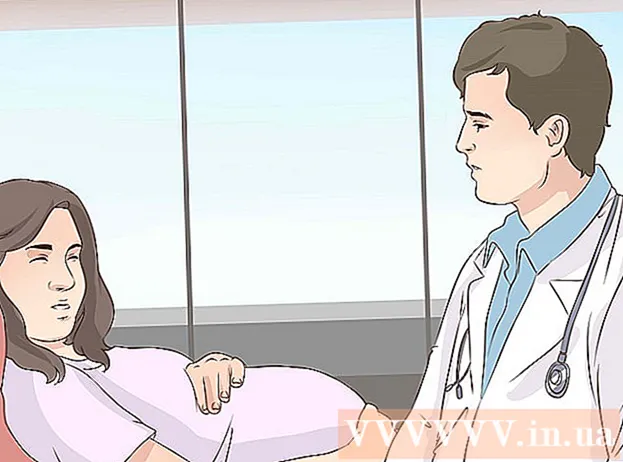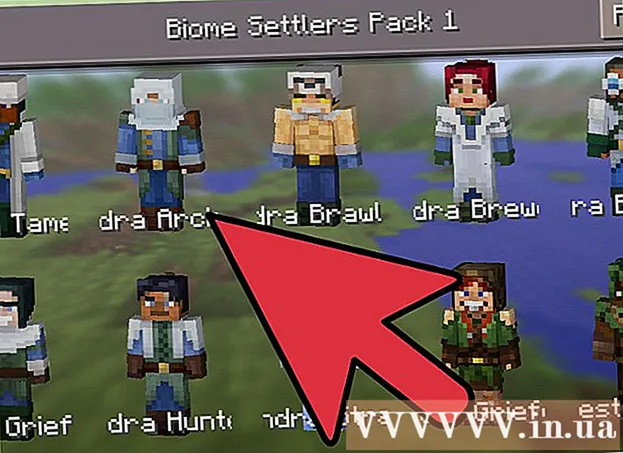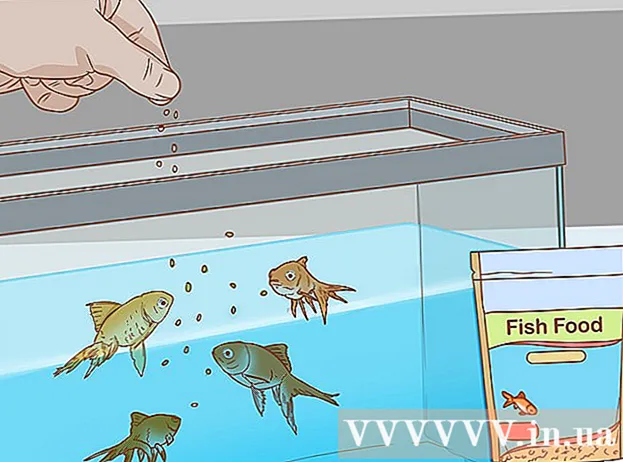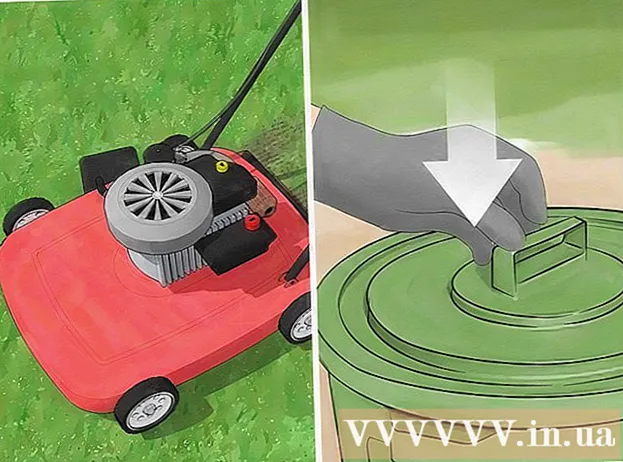Autor:
Charles Brown
Fecha De Creación:
3 Febrero 2021
Fecha De Actualización:
1 Mes De Julio 2024

Contenido
¿Quiere eliminar las canciones que ya no escucha de su iPod Touch o iPod Classic? Si tiene un iPod Touch, puede eliminar canciones directamente desde su dispositivo, sin conectar su iPod a una computadora. Si está utilizando un iPod con rueda de clic o un iPod Nano, primero deberá conectar el iPod a su computadora y luego usar iTunes (u otro programa) para eliminar las canciones que ya no desea.
Al paso
Método 1 de 2: iPod Touch (y iPhone y iPad)
 Configuración abierta.
Configuración abierta. Seleccione "General" y luego "Usar".
Seleccione "General" y luego "Usar". Seleccione "Administrar almacenamiento" en "Almacenamiento".
Seleccione "Administrar almacenamiento" en "Almacenamiento". Seleccione "Música" de la lista de aplicaciones.
Seleccione "Música" de la lista de aplicaciones. Toca el botón "Editar". Verá que aparecen botones rojos "-" junto a todas las pistas de música enumeradas.
Toca el botón "Editar". Verá que aparecen botones rojos "-" junto a todas las pistas de música enumeradas.  Elimina toda tu música. Si desea eliminar toda la música de su dispositivo, toque "-" junto a "Toda la música" y luego toque el botón "Eliminar" que aparece. Si no desea eliminar toda la música, consulte el siguiente paso.
Elimina toda tu música. Si desea eliminar toda la música de su dispositivo, toque "-" junto a "Toda la música" y luego toque el botón "Eliminar" que aparece. Si no desea eliminar toda la música, consulte el siguiente paso.  Elimina canciones, álbumes o artistas individuales. Puede eliminar canciones individuales, álbumes completos o simplemente todo de un artista en particular.
Elimina canciones, álbumes o artistas individuales. Puede eliminar canciones individuales, álbumes completos o simplemente todo de un artista en particular. - Para eliminar todas las canciones de un artista, toque el botón "Editar", luego el rojo "-" junto al nombre del artista, luego el botón "Eliminar" que aparece.
- Si desea eliminar un álbum o una canción individual, desactive el modo de edición para que pueda explorar la música. Toque un artista para mostrar todos los álbumes de ese artista que tiene en su dispositivo, luego toque un álbum para ver todas las canciones. Cuando haya encontrado algo que desee eliminar, toque el botón "Editar", el rojo "-" y luego el botón "Eliminar".
Método 2 de 2: iPod Classic y Nano
 Conecte su iPod a su computadora con el cable USB adjunto.
Conecte su iPod a su computadora con el cable USB adjunto. Abre iTunes. Si la computadora a la que está conectando el iPod no tiene una biblioteca de iTunes, se le pedirá que elimine todo de su iPod durante la sincronización. La única forma de evitar esto es sincronizar en una computadora que tenga su biblioteca de iTunes.
Abre iTunes. Si la computadora a la que está conectando el iPod no tiene una biblioteca de iTunes, se le pedirá que elimine todo de su iPod durante la sincronización. La única forma de evitar esto es sincronizar en una computadora que tenga su biblioteca de iTunes. - Si no desea usar iTunes, puede usar un programa como Sharepod, pero casi cualquier otro programa requerirá que iTunes esté instalado para funcionar. Aún así, pueden ser muy útiles si desea administrar la música en una computadora que no es suya y no desea que se elimine toda su música cuando sincronice. Consulte wikiHow para obtener más instrucciones sobre cómo usar un programa diferente.
 Seleccione su iPod de la fila de botones en la parte superior de iTunes. Si está utilizando iTunes 11, selecciónelo en el menú Dispositivos. Esto debería mostrar la pestaña "Descripción general".
Seleccione su iPod de la fila de botones en la parte superior de iTunes. Si está utilizando iTunes 11, selecciónelo en el menú Dispositivos. Esto debería mostrar la pestaña "Descripción general".  Marca la casilla junto a "Administrar música y videos manualmente" en la parte inferior de la pantalla de descripción general. Haga clic en Aplicar. Ahora puede seleccionar canciones y elegir cuáles desea eliminar.
Marca la casilla junto a "Administrar música y videos manualmente" en la parte inferior de la pantalla de descripción general. Haga clic en Aplicar. Ahora puede seleccionar canciones y elegir cuáles desea eliminar.  Seleccione "Música" en el menú "En mi dispositivo". Se le presentará una lista de toda la música almacenada en su iPod.
Seleccione "Música" en el menú "En mi dispositivo". Se le presentará una lista de toda la música almacenada en su iPod.  Haga clic derecho en la canción que desea eliminar y seleccione "Eliminar". Mantenga presionada la tecla Mayús y seleccione varias pistas para eliminarlas al mismo tiempo. Deberá confirmar que desea eliminar los números.
Haga clic derecho en la canción que desea eliminar y seleccione "Eliminar". Mantenga presionada la tecla Mayús y seleccione varias pistas para eliminarlas al mismo tiempo. Deberá confirmar que desea eliminar los números.  Espere a que finalice el proceso de eliminación. Si elimina muchas canciones a la vez, es posible que tarde un poco en eliminarlas todas. Puede comprobar el progreso en la parte superior de la ventana de iTunes.
Espere a que finalice el proceso de eliminación. Si elimina muchas canciones a la vez, es posible que tarde un poco en eliminarlas todas. Puede comprobar el progreso en la parte superior de la ventana de iTunes.